Как перезагрузить компьютер с Windows 10, чтобы исправить проблемы
[ad_1]
Вы можете сбросить компьютер с Windows 10 до исходных или стандартных настроек, если он не работает должным образом, зависает или беспокоит вас сообщениями об ошибках.

Сбросьте ПК с Windows 10, чтобы исправить проблемы
Параметр «Сбросить этот компьютер» в Windows 10 позволяет быстро восстановить заводские настройки компьютера по умолчанию.
Когда вы используете опцию «Сбросить этот компьютер», ваш компьютер загружается в среду восстановления Windows (RE), жесткий диск будет очищен / отформатирован, и на вашем компьютере будет установлена свежая последняя копия Windows 10.
Это избавит вас от всех поврежденных файлов, программ и настроек на вашем ПК, что позволит ему перезагрузиться с использованием новой копии Windows 10.
Перед процессом сброса вам будет предложена опция «Сохранить файлы» или «Удалить все» с вашего компьютера.
Если вы выберете «Сохранить мои файлы», процесс сброса удалит все установленные программы и настройки на вашем компьютере, при этом все ваши личные файлы останутся нетронутыми.
Например, все ваши файлы Word и Excel будут сохранены на вашем компьютере, а сама программа Microsoft Office будет удалена.
Если вы выберете «Удалить все», практически все на вашем компьютере будет удалено, включая все ваши личные файлы.
Шаги по сбросу ПК с Windows 10
Выполните следующие действия, чтобы выполнить сброс компьютера с Windows 10.
1. Открытым Настройки на вашем компьютере и нажмите Обновление и безопасность таб.
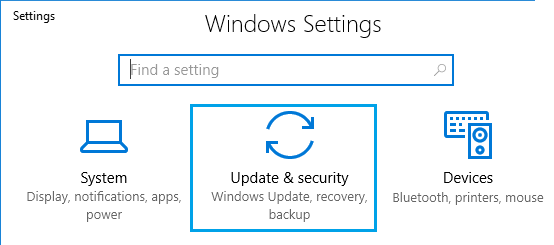
2. На экране обновления и безопасности. прокрутите вниз и нажмите Восстановление левая панель. На правой панели нажмите Начать опция, расположенная в разделе «Сбросить этот компьютер».
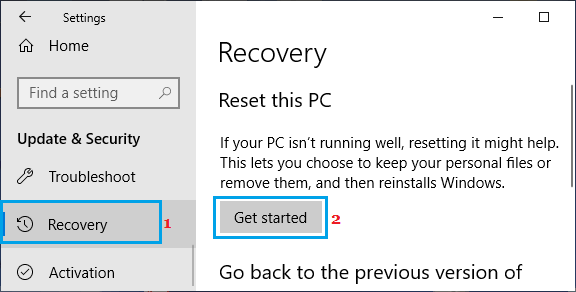
3. На следующем экране выберите Сохранить мои файлы вариант, если вы хотите сохранить свои личные файлы. Если нет, нажмите «Удалить все».
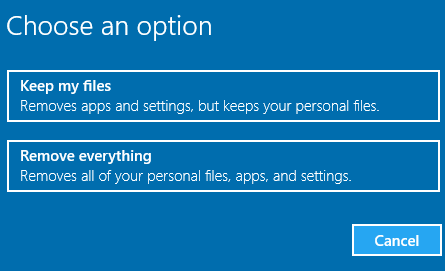
Если вы выберете Сохранить мои файлы, Windows сохранит все ваши личные файлы перед запуском процесса стирания и форматирования жесткого диска.
После завершения процесса Windows покажет вам список приложений, которые будут удалены с вашего компьютера, а также сохранит список удаленных приложений на вашем рабочем столе.
4. Выбор Удалить все предоставит вам два дополнительных параметра — «Просто удалите мои файлы» и «Удалить файлы и очистить диск».
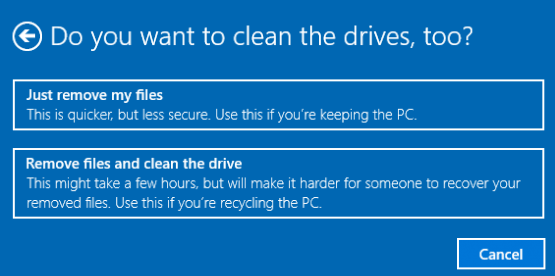
Выбирать «Просто удалите мои файлы«На случай, если компьютер останется у вас. Выберите «Удалить файлы и очистить диск», если вы планируете продать компьютер или отдать его.
В обоих случаях будьте готовы к тому, что ваш компьютер будет перезагружен несколько раз, пока Windows выполняет процесс сброса настроек вашего компьютера.
5. Когда процесс будет завершен, вы увидите, что на вашем компьютере запускается экран установки Windows 10, предлагающий ввести язык, время и раскладку клавиатуры.
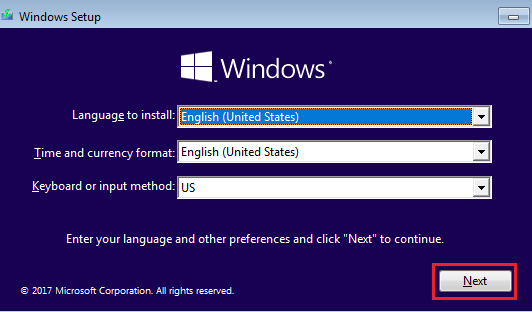
6. Следуйте инструкциям на экране, чтобы завершить установку Windows 10 на вашем компьютере.
После выполнения вышеуказанных шагов на вашем компьютере не должно быть никаких сбоев и проблем, с которыми вы столкнулись.
Переустановите Windows 10 без вредоносного ПО
Если на вашем исходном ПК было установлено много нежелательного программного обеспечения, установленного производителем, использование опции «Сбросить мой компьютер» вернет все эти нежелательные программы на ваш компьютер.
К счастью, Windows 10 также предоставляет возможность получить чистую установку Windows 10 на вашем компьютере без установленного производителем программного обеспечения.
1. Открытым Настройки на вашем компьютере и нажмите Обновление и безопасность вариант.
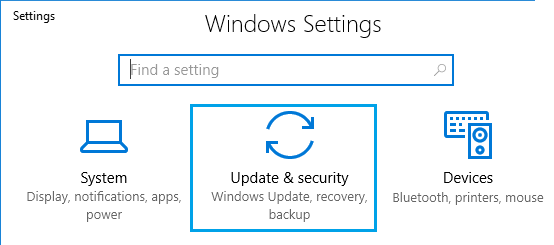
2. На следующем экране нажмите Восстановление на левой панели. На правой панели прокрутите вниз и нажмите Узнайте, как начать с чистой установки Windows, расположенный в разделе «Дополнительные параметры восстановления».
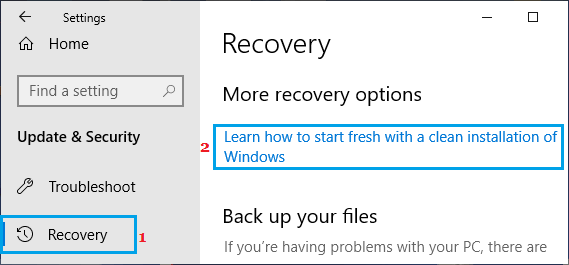
3. Если будет предложено, нажмите на да возможность переключения приложений.
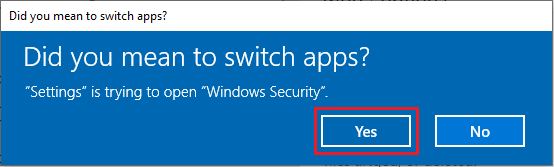
4. На следующем экране нажмите Начать в разделе «Новый старт».
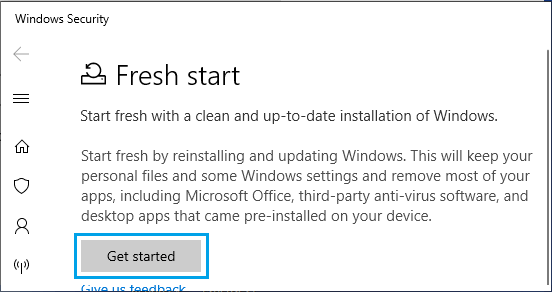
5. На следующем экране нажмите Следующий чтобы начать процесс удаления всех нежелательных приложений и программ с вашего компьютера и установить последнюю версию Windows 10.
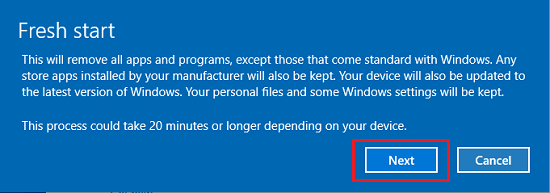
6. Следуйте инструкциям на экране, чтобы загрузить и установить чистую установку Windows 10 на свой компьютер.
- Как создать локальную учетную запись пользователя в Windows 10
- Как загрузить Windows 10 в безопасном режиме
[ad_2]
